
Програм эхлэхэд хамгийн түгээмэл алдаа нь динамик номын сангийн дутагдалтай холбоотой байдаг. Энэ нийтлэлд "Msvcr70.dll файл олдсонгүй." MSVCR70.DLL файл олдсонгүй. "
Арга 1: Msvcr70.dll ачаалах
Систем дэх MSVCr70.dll номын санг хараат бус байж болно. Үүнийг хийхийн тулд та номын сангийн файлыг өөрөө татаж, системийн директор руу шилжүүлэх хэрэгтэй.
Гэхдээ энд директорын зам нь үйлдлийн системийн хувилбараас хамаарна гэдгийг тэмдэглэх нь зүйтэй. Та цонхонд DLL файлуудыг суулгахад зориулж энэ талаар дэлгэрэнгүй уншиж болно. Бид Windows 10-ийн жишээн дээрх бүх зүйл дээр бүх зүйлийг дүн шинжилгээ хийх болно. Системийн директорыг дараагийн арга зам дээр байрлуулна: C: \ Windows \ System32.
- Файлыг татаж аваад, үүн дээр хавсаргана уу.
- DLL дээр дараад "Хуулах" зүйл дээр дарна уу.
- Энэ тохиолдолд "System32" фолдерт системийн директор руу очно уу.
- Хоосон газар товшиж "COMPLE MENAME-ээс" буулгах "-г товшиж баруун товчийг дарна уу.

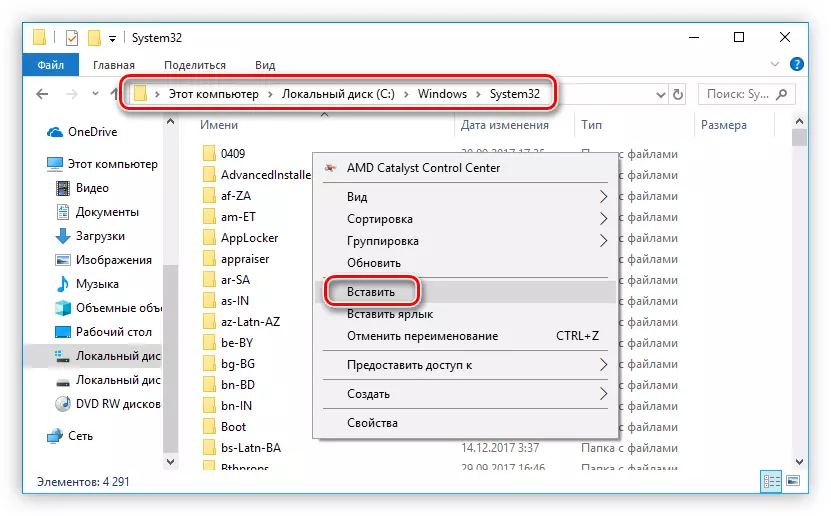
Одоо Номын сангийн файл нь өөрийн байр байрлуулсан байр суурь баримт байр байрлуулж, эхлүүлсэн, хэзээ ч асуудалгүй болно. Хэрэв алдаа гарч ирвэл энэ нь динамик номын санг автоматаар бүртгүүлээгүй гэсэн үг бөгөөд энэ процесс үүнийг өөрөө хийх ёстой гэсэн үг юм. Үүнийг яаж хийх талаар та манай вэбсайт дээрх нийтлэлд уншиж болно.
Арга 2: Microsoft Visual C ++ суулгаж байна
Microsoft Visual C ++ 2012 багц нь олон тооны програмын оновчтой ажлыг хангаж байгаа асар их хэмжээний динамик номын сан юм. Тэдгээрийн дунд Msvcr70.dll. Үүний улмаас, багцыг суулгасны дараа алдаа алга болно. Багцыг жолоодож, нарийвчлан дүн шинжилгээ хийцгээе.
Ачаалал нь дараах байдлаар тохиолддог.
- Татаж авах сайт руу хөтлөх гиперлинкийг дага.
- Таны системийн хэлтэй тохирч байгаа хэлийг сонгоно уу.
- "Татаж авах" дээр дарна уу.
- Тэмдэглэгээг эсрэг талын тэмдгийг тохируулна уу, таны үйлдлийн системд тохирсон гадагшлуулах. Үүний дараа "Дараах" товчийг дарна уу.

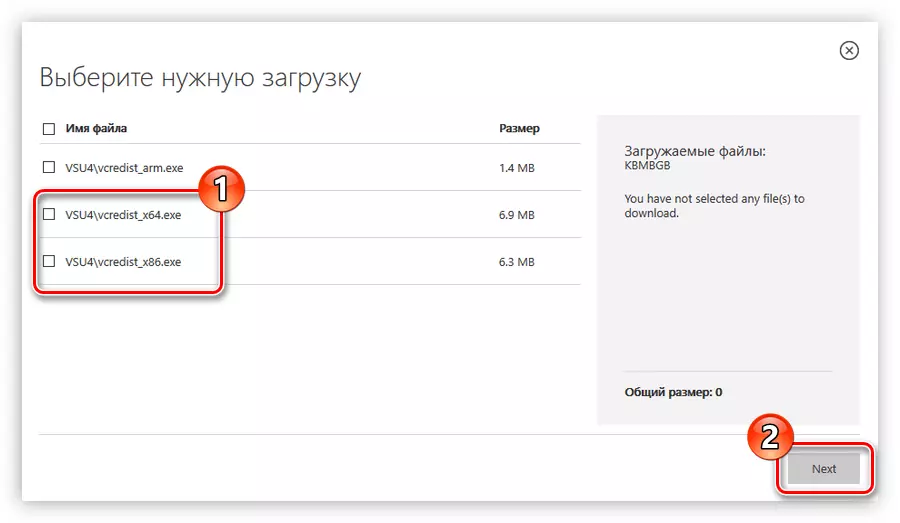
Энэ нь PC-ийн багц суулгагчийг ачаалж эхэлнэ. Төгсгөл дууссаны дараа та суулгах хэрэгтэй.
- Татаж авсан файлыг нээнэ үү.
- Лицензийн нөхцлийг авч, суулгах товчийг дарна уу.
- Бүх багцыг суулгастал хүлээх хэрэгтэй.
- Компьютерийг дахин эхлүүлэхийн тулд "дахин эхлүүлэх" дээр дарна уу.

ТАЙЛБАР: Хэрэв та одоо компьютерээ дахин эхлүүлэхийг хүсэхгүй бол хаах товчийг дарж, дараа нь дахин эхлүүлнэ үү.


Системд буцаж орсны дараа Microsoft Visuof-ийн бүх бүрэлдэхүүн хэсгүүдийг суулгасны дараа бүх бүрэлдэхүүн хэсгүүдийг суулгаснаар "Msvcr70.dll файлууд" алга болчихно ", ATTION нь" MSVCR70.DLLECTON-ийг суулгаснаар "msvcr70.dll файлууд" алга болохгүй, алга болно.
